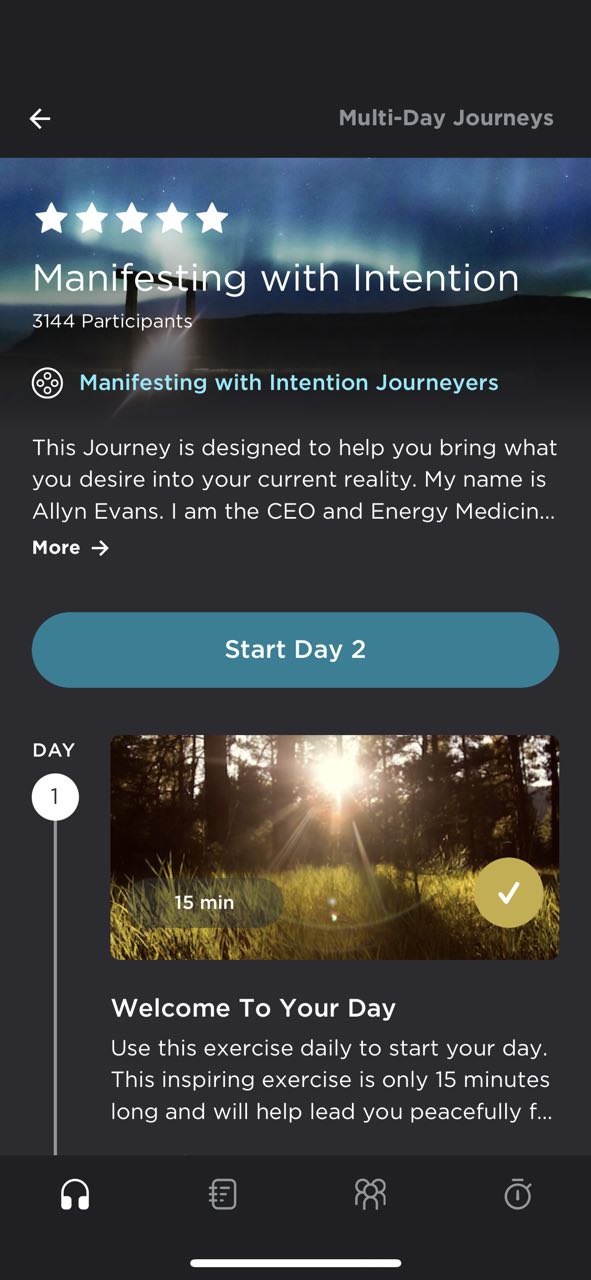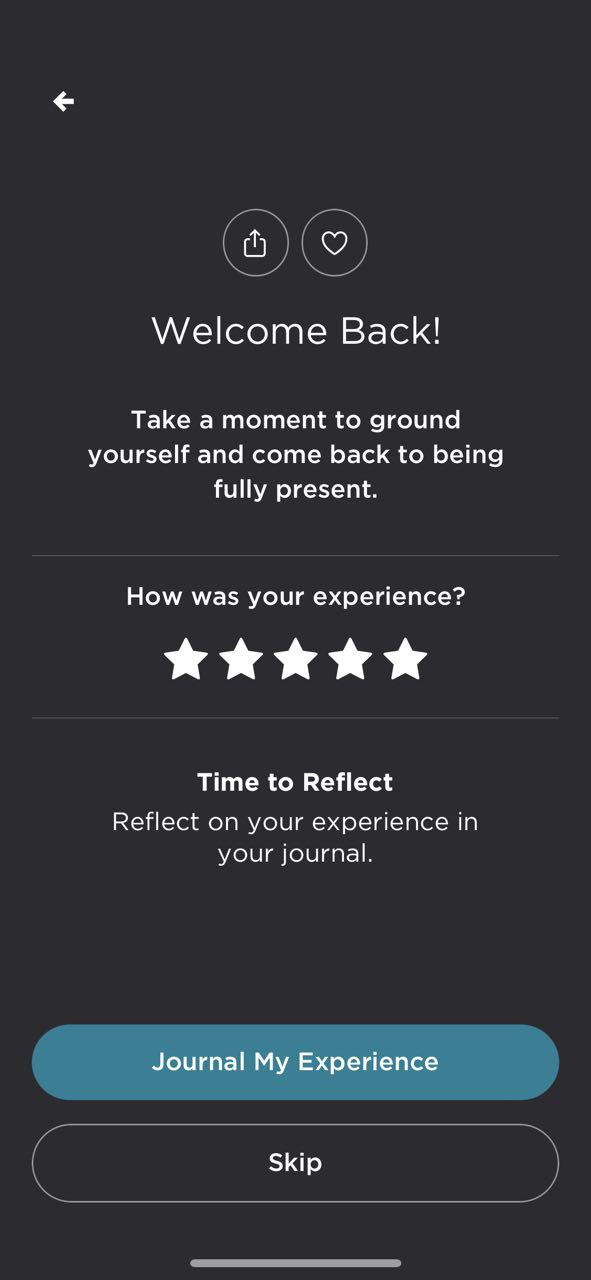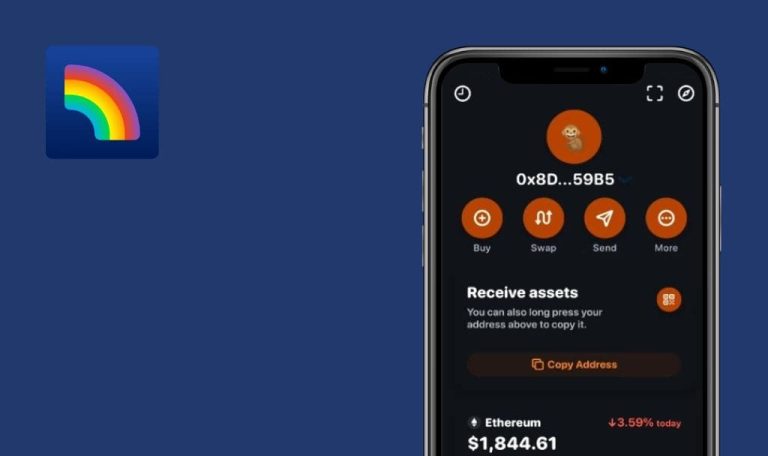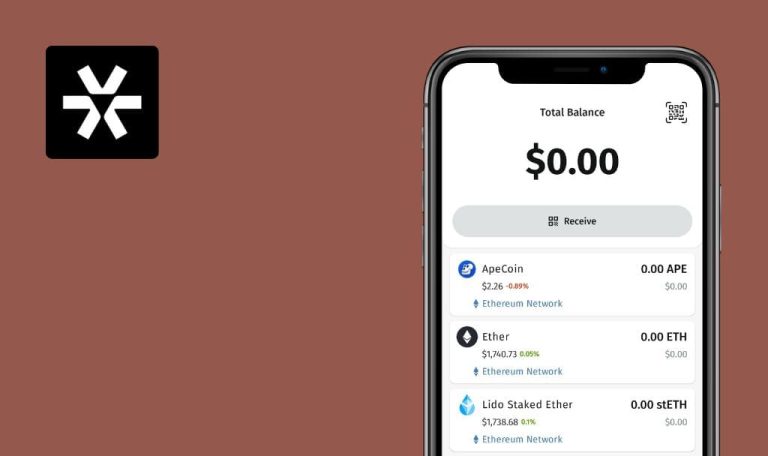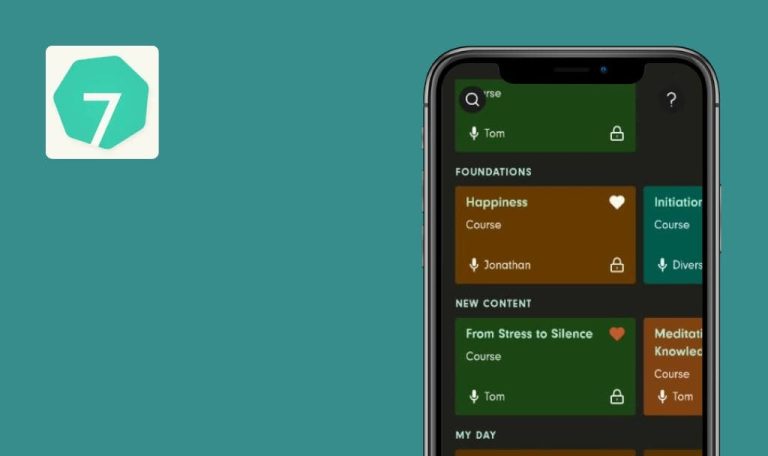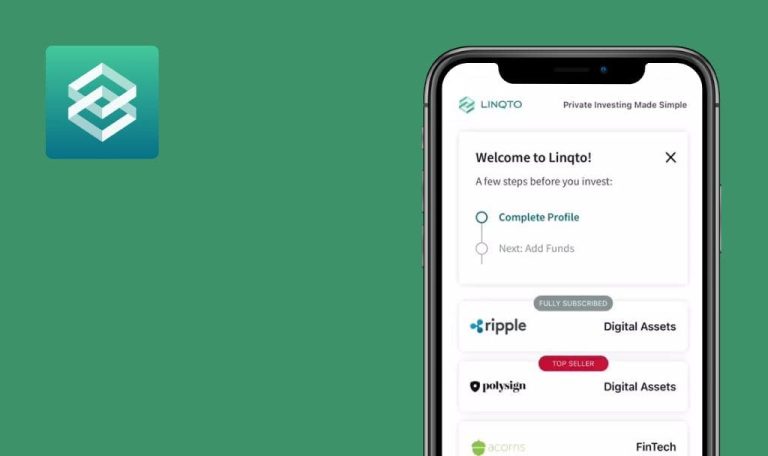
Keine Bugs in Expand: Beyond Meditation für iOS gefunden
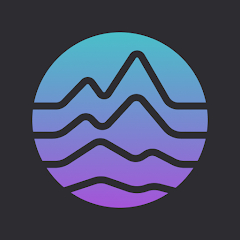
Expand: Beyond Meditation
Erweitern: Beyond Meditation bietet mehr als 100 geführte Meditationen, mehrtägige Minikurse, geführte Reflexionen und Tagebücher sowie individuell erstellte Klanglandschaften zur Beeinflussung bestimmter Gehirnwellenzustände.
Die Expand-Meditationen regen die aktive Vorstellungskraft und Wahrnehmung an und helfen Ihnen, bestimmte Ziele zu erreichen. Zu den Themen, die in diesen Meditationen behandelt werden, gehören Entspannung, Heilung, Freude, Bedeutung, Einsicht, Intuition, Schlaf, Träume, Pflege gesunder Beziehungen, Kreativität, Manifestation und Erkundung jenseits der physischen Welt.
Unsere QA-Ingenieure haben umfangreiche Erfahrungen mit dem Testen von Gesundheits- und Fitness-Apps, daher haben wir uns entschlossen, Expand auf die Probe zu stellen. Wir freuen uns, berichten zu können, dass die App unseren QA-Test mit Bravour bestanden hat!
Nach Beitritt zur neuen Gruppe keine Fehler gefunden
Der Benutzer ist bei der App angemeldet.
- Navigieren Sie zur Registerkarte “Gruppen”.
- Klicken Sie auf den Link “Alle anzeigen” neben dem Abschnitt “Gruppen”.
- Klicken Sie auf die Schaltfläche “Gruppen zum Beitritt suchen”.
- Klicken Sie auf die Schaltfläche “Beitreten” neben einer beliebigen Gruppe in der Liste.
- Gehen Sie zurück.
iPhone X, iOS 16.3.1
Die soeben beigetretene Gruppe wird erfolgreich im Bereich “Ihre Gruppen” angezeigt.
Fehler nicht gefunden.
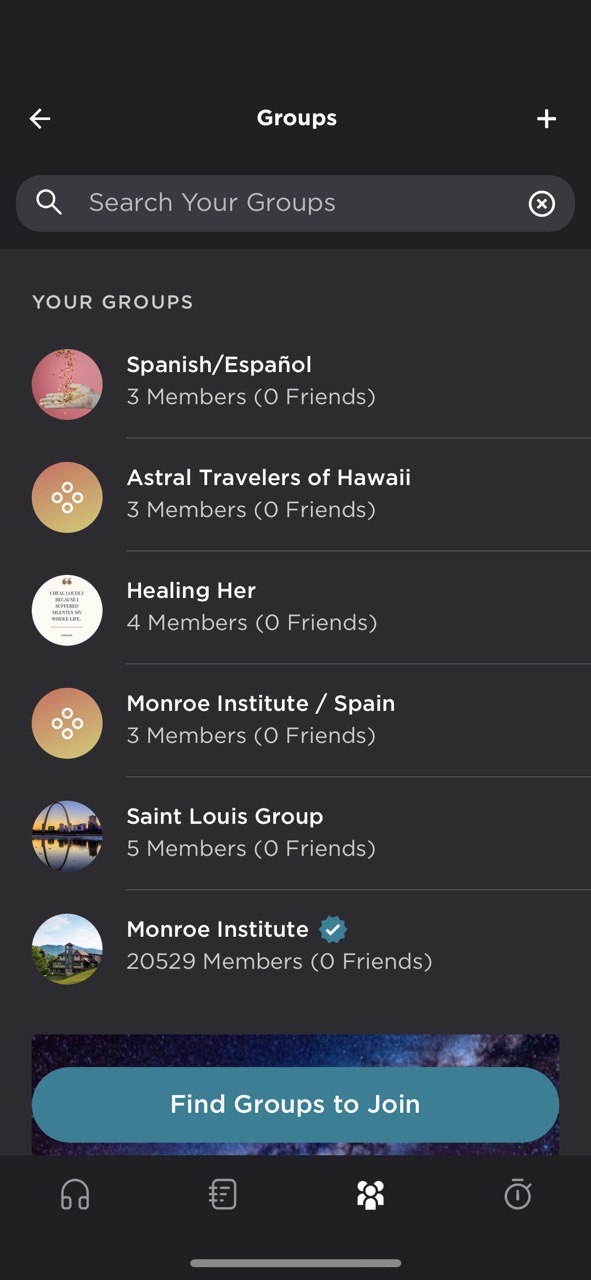
Nach dem Erstellen einer neuen öffentlichen Gruppe wurden keine Fehler gefunden
Der Benutzer ist bei der App angemeldet.
- Navigieren Sie zur Registerkarte “Gruppen”.
- Klicken Sie auf die Plus-Schaltfläche in der oberen rechten Ecke.
- Wählen Sie “Privat” für die Datenschutzeinstellungen.
- Klicken Sie auf die Schaltfläche “Weiter”.
- Geben Sie den Namen der Gruppe ein.
- Klicken Sie auf die Schaltfläche “Weiter”.
- Geben Sie die Beschreibung ein.
- Klicken Sie auf die Schaltfläche “Fortfahren”.
- Klicken Sie auf die Schaltfläche “Foto aufnehmen” und nehmen Sie ein Bild mit der Kamera auf.
- Klicken Sie auf “Foto verwenden”.
- Klicken Sie auf die Schaltfläche “Fortfahren”.
- Suchen Sie nach einem Benutzer und wählen Sie ihn in der Liste aus.
- Klicken Sie auf die Schaltfläche “Mitglieder einladen”.
- Klicken Sie auf “Akzeptieren und fortfahren”.
iPhone X, iOS 16.3.1
Eine neue Gruppe wurde erfolgreich erstellt.
Fehler nicht gefunden.
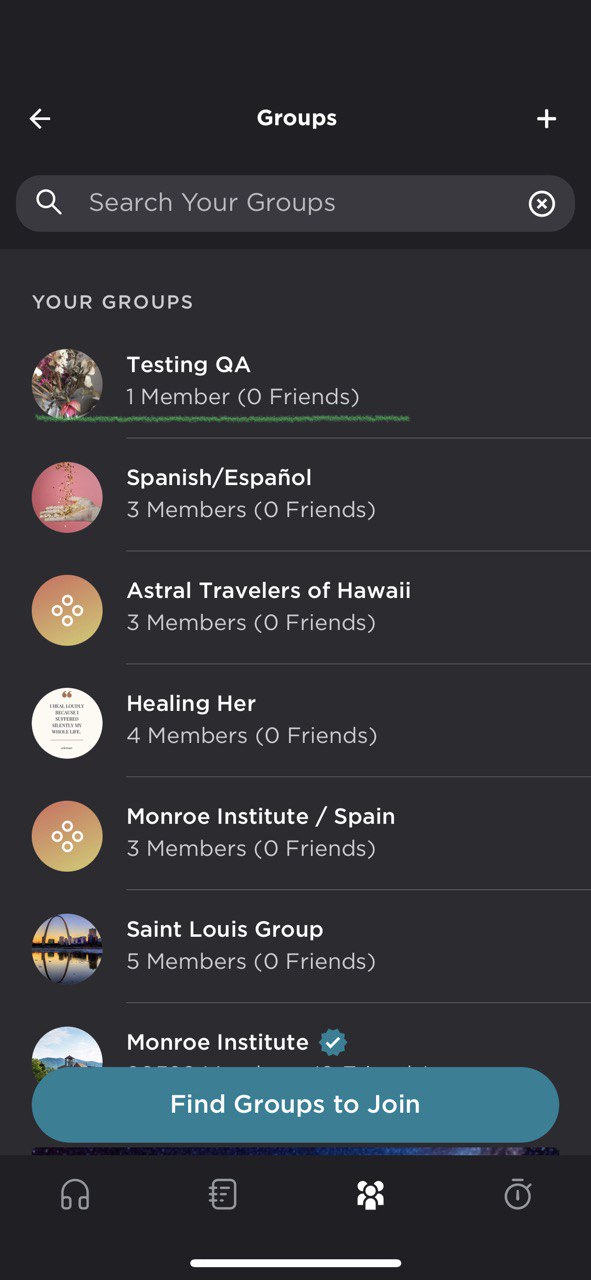
Keine Fehler nach Änderung der Hintergrundmusik gefunden
Der Benutzer ist bei der App angemeldet.
- Navigieren Sie zur Registerkarte “Timer”.
- Wählen Sie eine Zeit, z. B. 2 Minuten.
- Wählen Sie eine Hintergrundmusik.
- Klicken Sie auf die Schaltfläche “Start”.
- Warten Sie ein paar Sekunden.
- Klicken Sie auf die Schaltfläche “Abbrechen”.
- Wählen Sie eine andere Hintergrundmusik.
- Klicken Sie erneut auf die Schaltfläche “Start”.
iPhone X, iOS 16.3.1
Die Musik wurde erfolgreich gewechselt.
Fehler nicht gefunden.
Keine Fehler gefunden, nachdem ein neuer Eintrag hinzugefügt und dabei einige Felder übersprungen wurden
Der Benutzer ist bei der App angemeldet.
- Wechseln Sie zur Registerkarte “Reflect”.
- Klicken Sie auf die Schaltfläche “Neuer Eintrag”.
- Geben Sie den Namen des Eintrags ein.
- Klicken Sie auf die Schaltfläche “Weiter”.
- Klicken Sie im Schritt “Drücken Sie sich aus” auf den Link “Überspringen”.
- Fügen Sie einige Tags hinzu.
- Klicken Sie auf die Schaltfläche “Bestätigen & Eintrag erstellen”.
iPhone X, iOS 16.3.1
Der neue Eintrag mit vorausgefüllten Daten wurde erfolgreich erstellt.
Fehler nicht gefunden.
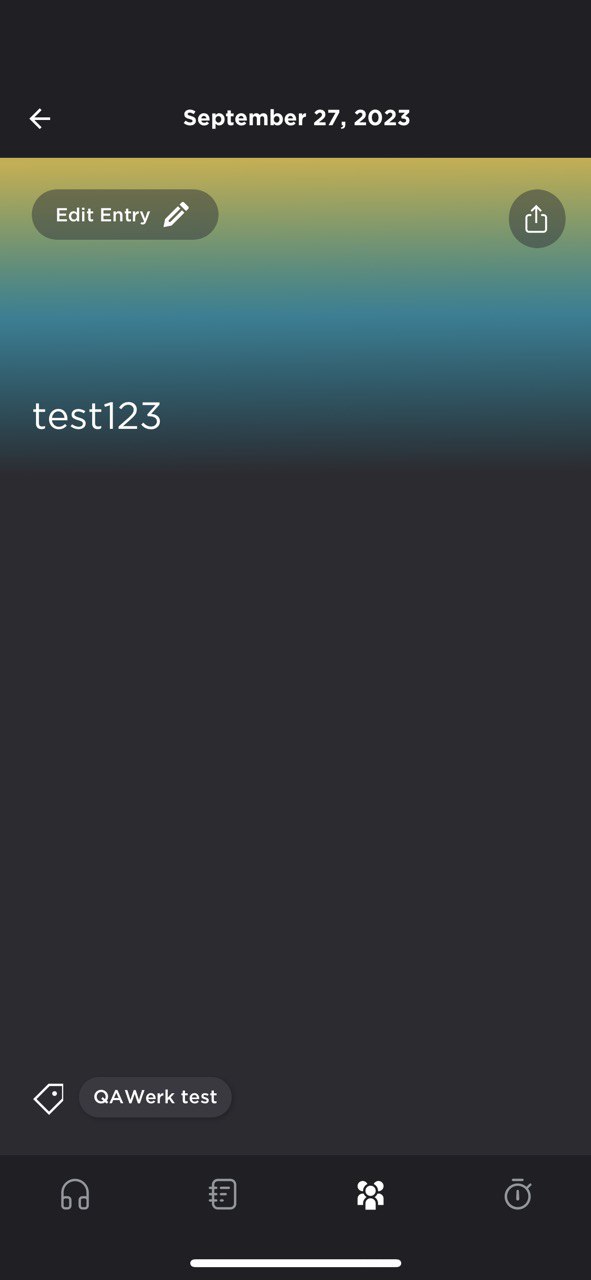
Keine Fehler gefunden, nachdem die Anzahl der ungelesenen Benachrichtigungen reduziert wurde
- Der Benutzer ist bei der App angemeldet.
- Der Benutzer hat mehr als zwei Benachrichtigungen in seinem Profil.
- Vergewissern Sie sich, dass sich in der oberen rechten Ecke einige ungelesene Benachrichtigungen befinden.
- Klicken Sie auf die Registerkarte “Benachrichtigungen”.
- Scrollen Sie nach unten und kehren Sie dann zum vorherigen Bildschirm zurück.
- Vergewissern Sie sich, dass sich die Anzahl der ungelesenen Benachrichtigungen nicht geändert hat.
- Öffnen Sie die Registerkarte “Benachrichtigungen” und lesen Sie eine der vorhandenen ungelesenen Benachrichtigungen.
- Kehren Sie zum Hauptbildschirm zurück.
iPhone X, iOS 16.3.1
Die Anzahl der ungelesenen Benachrichtigungen hat sich um 1 verringert.
Fehler nicht gefunden.
Keine Fehler gefunden, nachdem die Reise zu den "Favoriten" hinzugefügt wurde
- Der Benutzer ist bei der App angemeldet.
- Der Benutzer befindet sich auf dem Hauptbildschirm.
- Wählen Sie eine beliebige Reise aus der Liste “Für Sie empfohlen”.
- Klicken Sie auf den Link “Mehr”, um die vollständige Beschreibung anzuzeigen.
- Klicken Sie auf das Herzsymbol, um die aktuelle
- Fahrt zu Ihren Favoriten hinzuzufügen.
- Navigieren Sie zum Hauptbildschirm.
- Klicken Sie auf das Herzsymbol in der oberen rechten Ecke.
iPhone X, iOS 16.3.1
Die gelikten Fahrten werden in der Registerkarte “Favoriten” angezeigt.
Fehler nicht gefunden.
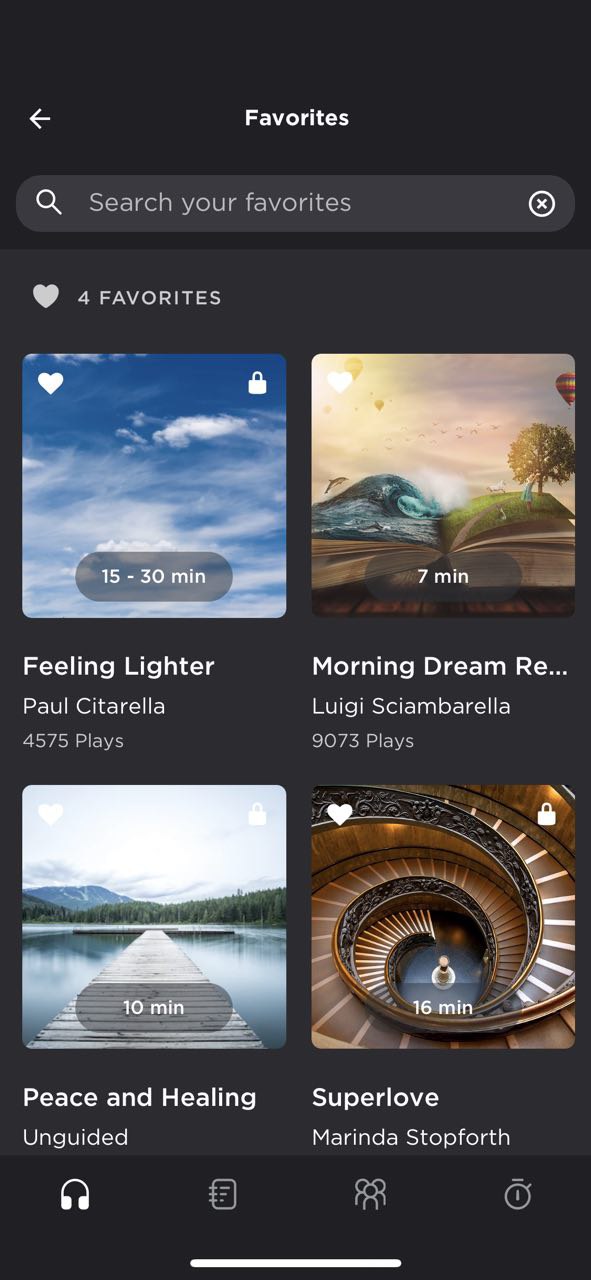
Keine Fehler gefunden, nachdem die Reise mit der Gruppe geteilt wurde
Der Benutzer ist bei der App angemeldet.
- Öffnen Sie eine beliebige verfügbare freie Reise.
- Klicken Sie auf die Schaltfläche “Teilen” in der oberen rechten Ecke.
- Klicken Sie auf die Schaltfläche “Mit Gruppen teilen”.
- Wählen Sie eine Gruppe aus der Liste aus.
- Klicken Sie auf die Schaltfläche “Mit 1 Gruppe teilen”.
- Navigieren Sie zur Registerkarte “Gruppen”.
- Öffnen Sie die Gruppe mit der freigegebenen Fahrt.
- Wechseln Sie auf die Registerkarte “Mitteilungen”.
iPhone X, iOS 16.3.1
Die gemeinsame Fahrt wird in der Gruppe angezeigt.
Fehler nicht gefunden.
Keine Fehler gefunden nach Start einer mehrtägigen Reise
Der Benutzer ist bei der App angemeldet.
- Öffnen Sie eine beliebige kostenlose mehrtägige Reise.
- Klicken Sie auf die Schaltfläche “Tag 1 starten”.
- Klicken Sie auf die Schaltfläche “Abspielen”.
- Vergewissern Sie sich, dass die Seite “Nehmen Sie sich einen Moment Zeit, um sich vorzubereiten…” geöffnet worden ist.
- Klicken Sie auf die Schaltfläche “Ich bin bereit”.
- Spielen Sie das Audio ab.
- Hören Sie sich die Audiodatei bis zum Ende an.
iPhone X, iOS 16.3.1
Die Willkommen-zurück-Seite mit der Möglichkeit, das Erlebnis zu bewerten und dem Tagebuch hinzuzufügen, wird angezeigt; der Abschnitt “Tag 1” wird auf der Reiseseite als bestanden markiert; die Schaltfläche “Tag 2 beginnen” wird angezeigt.
Fehler nicht gefunden.
Keine Fehler gefunden, nachdem die Seite "Ich bin bereit" als "nicht mehr anzeigen" markiert wurde
Der Benutzer ist bei der App angemeldet.
- Öffnen Sie eine beliebige verfügbare freie Reise.
- Klicken Sie auf die Schaltfläche “Abspielen”.
- Stellen Sie sicher, dass die Seite “Ich bin bereit” angezeigt wird.
- Klicken Sie auf die Schaltfläche “Nicht mehr anzeigen”.
- Bestätigen Sie, dass die Audioseite angezeigt wird.
- Gehen Sie zurück und klicken Sie erneut auf “Abspielen”.
iPhone X, iOS 16.3.1
Die Seite “Ich bin bereit” wird nicht mehr angezeigt; die Audioseite wird geöffnet.
Fehler nicht gefunden.
Keine Fehler gefunden, nachdem Audio abgespielt wurde, wenn die App im Hintergrund geöffnet ist
Der Benutzer ist bei der App angemeldet.
- Öffnen Sie eine vorhandene freie Fahrt.
- Klicken Sie auf die Schaltfläche “Abspielen”.
- Verschieben Sie die Anwendung in den Hintergrund, indem Sie eine andere Anwendung öffnen.
iPhone X, iOS 16.3.1
Der Ton wird weiterhin im Hintergrundmodus abgespielt.
Fehler nicht gefunden.
Ich konnte nicht alle Funktionen testen, da die meisten nicht frei waren. Ich habe beim Testen keine größeren Probleme gefunden.

Keine Bugs gefunden!
 We tried to find bugs in this product but failed to spot any. While we still believe no software is 100% free of bugs, this app contains no critical or apparent defects that could negatively impact the user experience.
We tried to find bugs in this product but failed to spot any. While we still believe no software is 100% free of bugs, this app contains no critical or apparent defects that could negatively impact the user experience.